Kako ustvariti predlogo v Google Dokumentih
Google Google Dokumenti Junak / / July 11, 2023

Objavljeno
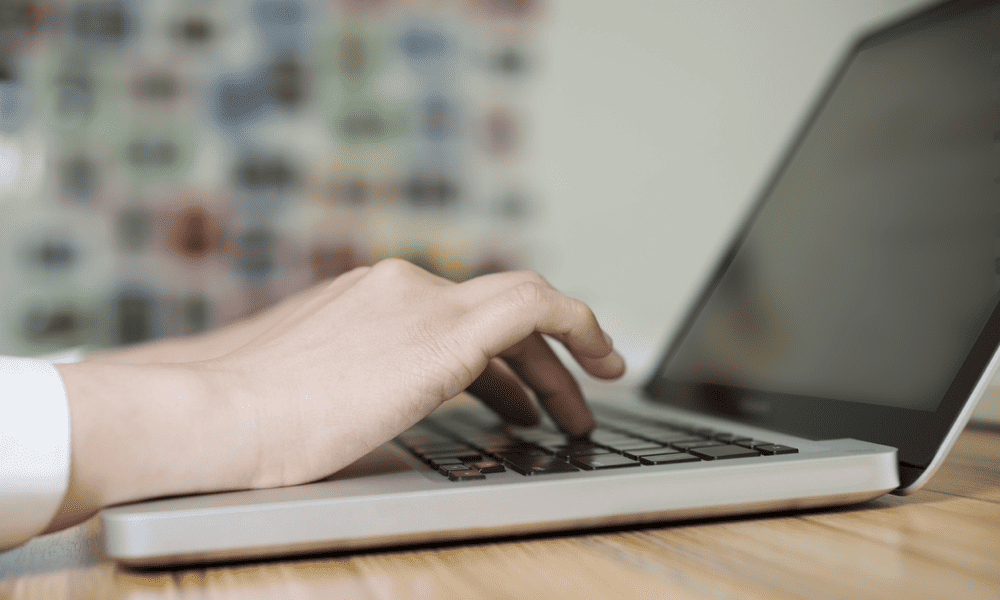
Želite znova in znova ustvarjati podobne dokumente v Google Dokumentih? Ustvariti boste morali predlogo. Evo kako.
Google Dokumenti je postalo bistveno orodje za ustvarjanje in skupno rabo dokumentov v digitalni dobi. Ena njegovih najdragocenejših funkcij je možnost ustvarjanja predlog, ki vam lahko pomaga prihraniti čas in poenostaviti potek dela.
Predloge vam omogočajo ustvarjanje dosledne oblike in strukture za vaše dokumente. Ustvarjanje predloge Google Dokumentov je preprost in zelo prilagodljiv postopek, zaradi česar je idealna rešitev za različne namene – od oblikovanja dnevnih redov sestankov do načrtovanja časovnic projektov.
Če želite ustvariti predlogo v Google Dokumentih, sledite spodnjim korakom.
Kako dostopati do galerije predlog Google Dokumentov
Google Dokumenti imajo galerija predlog z različnimi predlogami, ki jih lahko uporabite kot izhodišče za svoj dokument. Predloge so lahko povezane s poslovanjem (kot so pisma ali predloge brošur) ali pa jih lahko uporabite za osebno uporabo, kot je načrtovanje obrokov po meri ali
Ko dostopate do galerije predlog, lahko brskate po razpoložljivih predlogah in eno uporabite kot osnovo za svoj novi dokument.
Za dostop do galerije predlog Google Dokumentov sledite tem korakom:
- Odpri a nov dokument Google Dokumentov. Če niste prijavljeni, se prijavite s svojim Google računom.
- Pritisnite mapa > Novo > Iz galerije predlog.
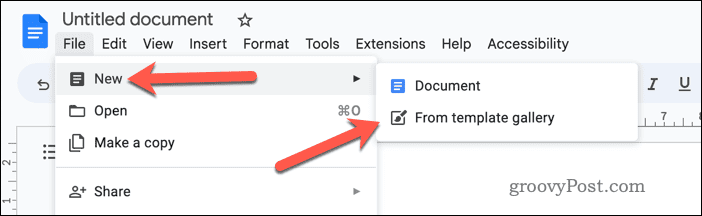
- V meni galerije predlog, prebrskajte med razpoložljivimi predlogami in poiščite tisto, ki ustreza vašim potrebam.
- Če želite uporabiti predlogo, kliknite eno od kartice ikon da ga odprete v novem dokumentu Google Dokumentov.
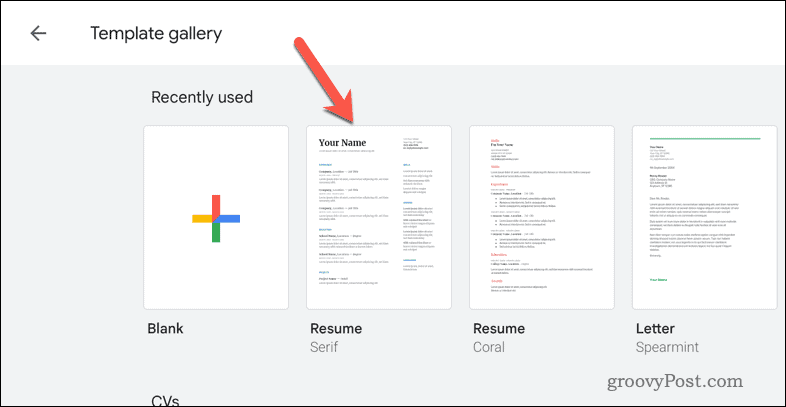
- Nov dokument se bo odprl s kopijo vsebine in oblikovanja predloge. Zdaj lahko uredite dokument in ga prilagodite svojim zahtevam.
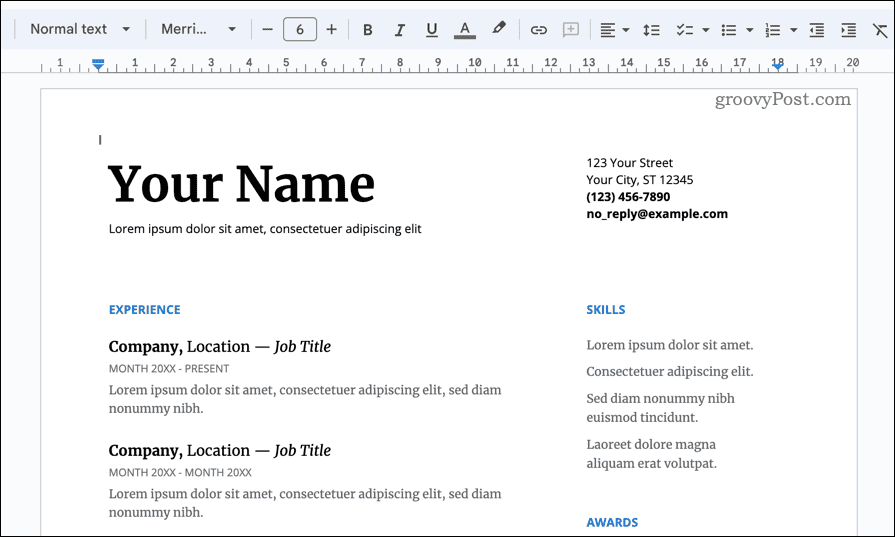
Kako oblikovati dokument za uporabo kot predlogo v Google Dokumentih
Ustvarjanje predloge po meri v Google Dokumentih je dober način za ustvarjanje lastne postavitve dokumenta po meri, ki ustreza vašim posebnim potrebam, ki jo lahko nato znova in znova uporabite.
Prvi korak pri ustvarjanju predloge po meri je odpiranje praznega dokumenta v Google Dokumentih. Ta prazen dokument lahko uporabite kot osnovo za svojo predlogo. Za predlogo po meri boste morali nastaviti postavitev in oblikovanje. To vključuje izbiro ustreznega sloga besedila, pisave in oblikovanja odstavka, ki se ujema z želeno zasnovo predloge.
Vendar pa obstaja ena omejitev, ki se je morate zavedati. Predloge po meri ne morete dodati v galerijo predlog, razen če imate račun Google Workspace. Če tega ne storite, lahko še vedno uporabite svoj dokument po meri, vendar boste morali uporabiti rešitev, da ga namesto tega uporabite kot predlogo.
Če želite oblikovati predlogo po meri v Google Dokumentih:
- Odpri a nov dokument Google Dokumentov.
- V praznem dokumentu prilagodite sloge svojih naslovov, telesa besedila in drugih elementov z orodno vrstico in Oblika meni. Izberete lahko tudi pisavo, velikost, barvo in druge možnosti oblikovanja, ki jih želite za svojo predlogo.
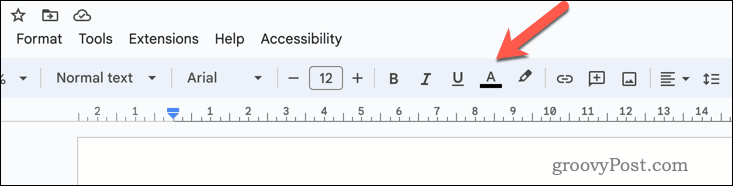
- Vstavite vse potrebne tabele ali točke z uporabo Tabela oz Seznam možnosti menija.
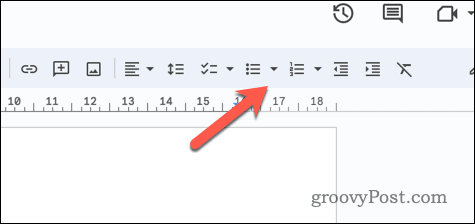
- Svoji predlogi dodajte poljubne slike, oblike ali črte z uporabo Vstavi meni.
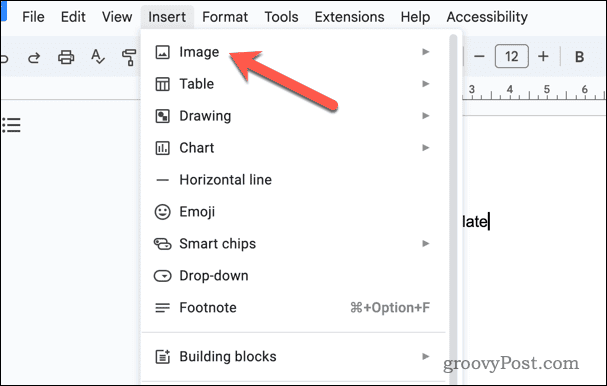
- Če želiš svojemu dokumentu dodajte glavo ali nogo, pritisnite Vstavi > Glave in noge in izberite bodisi Glava oz Noga.
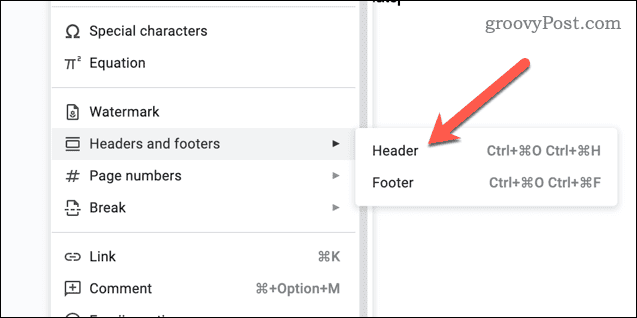
- Shranite datoteko predloge z imenom, ki ga boste prepoznali (npr. Predloga pisma) z uporabo Preimenuj polje v zgornjem levem kotu.
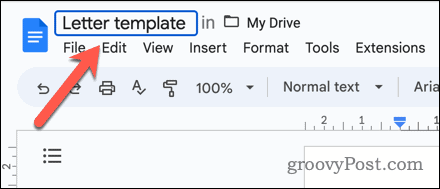
Po želji naredite dodatne spremembe predloge.
Kako pretvoriti dokument Google Dokumentov v predlogo
Ko oblikujete predlogo po meri v Google Dokumentih, jo boste morali pretvoriti v predlogo.
Če uporabljate račun Google Workspace, lahko dokument prenesete v galerijo predlog, da ga lahko kadar koli znova uporabite. Prepričati se morate, da ima vaš račun potrebna dovoljenja za dodajanje predlog v galerijo predlog delovnega prostora.
Če se ne, preverite pri skrbniku računa, da zagotovite, da imate ustrezna dovoljenja, preden nadaljujete.
Če želite pretvoriti dokument Google Dokumentov kot predlogo z uporabo Google Workspace:
- Odprite Spletno mesto Google Dokumenti v spletni brskalnik in se prijavite.
- Prepričajte se, da lahko vidite Galerija predlog meni v zgornjem desnem kotu. Če ne morete, se pomaknite v zgornji levi kot in izberite ikona menija > nastavitve.
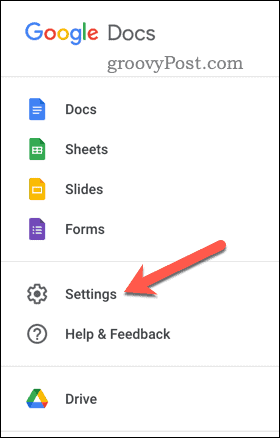
- Prepričajte se, da je Prikaži nedavne predloge na začetnih zaslonih potrditveno polje je omogočeno, preden pritisnete v redu.
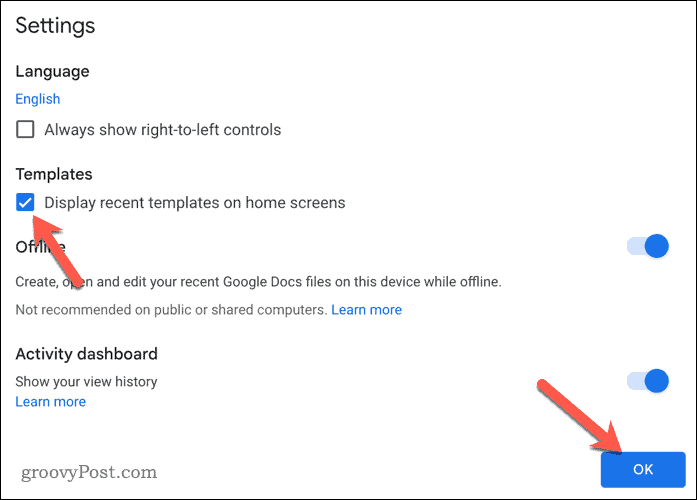
- Ko vidite meni, izberite Galerija predlog ikona menija zgoraj desno.
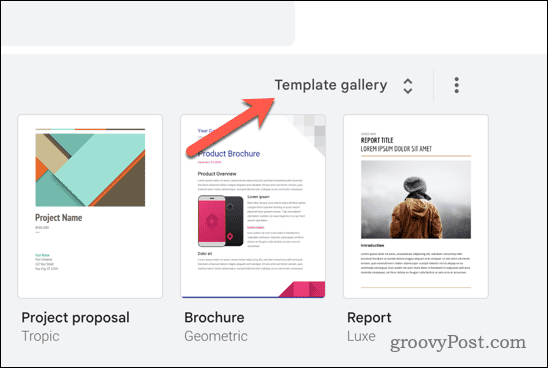
- V meniju z zavihki na vrhu izberite svojo organizacijo.
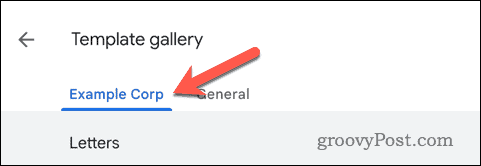
- Nato izberite Oddaj predlogo gumb.
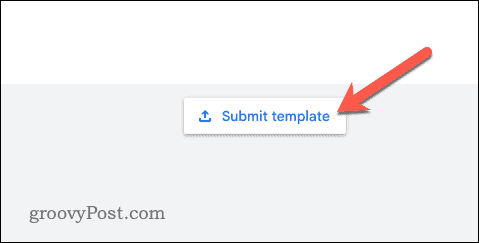
- Pritisnite Izberite dokument in izberite datoteko predloge.
- Če želite obdržati izvirni dokument, pritisnite Predložite kopijo te datoteke namesto izvirnika drsnik.
- Vnesite ime po meri za predlogo v Naslov škatla.
- Izberite ustrezno kategorijo za svojo predlogo iz Kategorija spustni meni (npr. Pisma za predlogo pisma).
- Pritisnite Predloži da dodate predlogo v svoj delovni prostor.
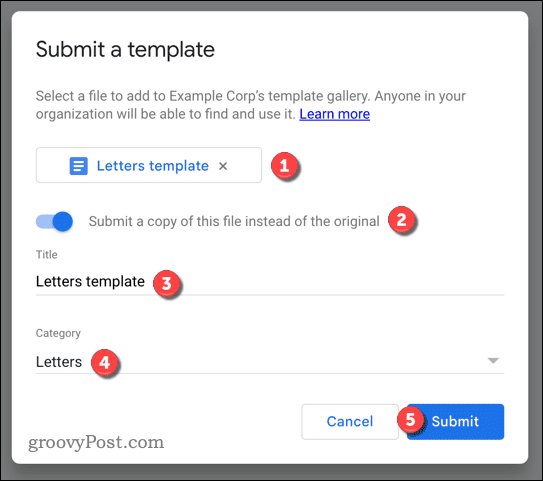
- Takoj, ko pritisnete Predloži, bo dokument dodan v vašo galerijo. Izberete ga lahko s pritiskom na kartica z ikono za predlogo—odpre se vam nov dokument, ki ga lahko uporabite.
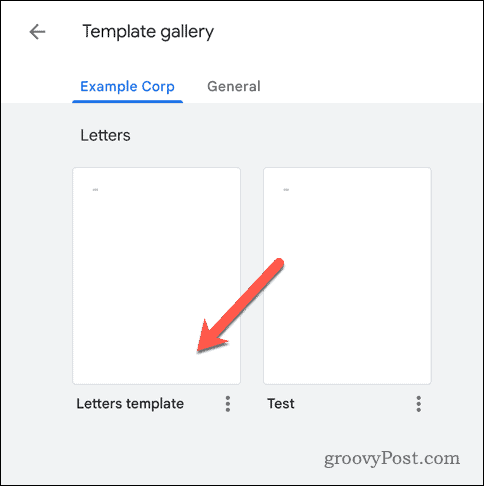
Uporaba dokumenta Google Dokumentov kot predloge s standardnim Google Računom
Če nimate računa Google Workspace, dokumenta ne morete dodati v galerijo predlog. Namesto tega boste morali dokument pustiti neuporabljen in narediti njegovo kopijo vsakič, ko ga želite uporabiti. Če želite uporabiti dokument Google Dokumentov kot predlogo z običajnim Google Računom:
- Odprite spletno mesto Google Drive in se prijavi.
- Poiščite svoj dokument in ga izberite.
- Z desno miškino tipko kliknite dokument (ali pritisnite tri pike ikona menija) in izberite Naredite kopijo.
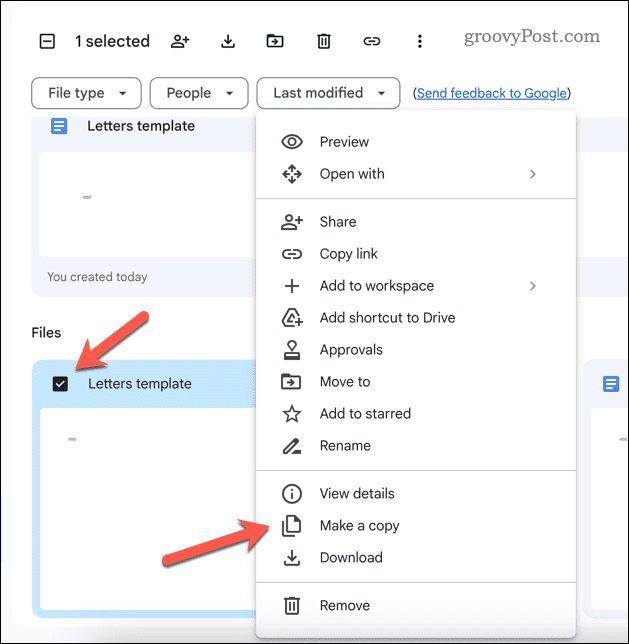
- Dokument bo ustvarjen z imenom Kopija ki mu sledi izvirno ime dokumenta. Poiščite datoteko, jo kliknite z desno tipko miške in izberite Preimenuj da ga preimenujete.
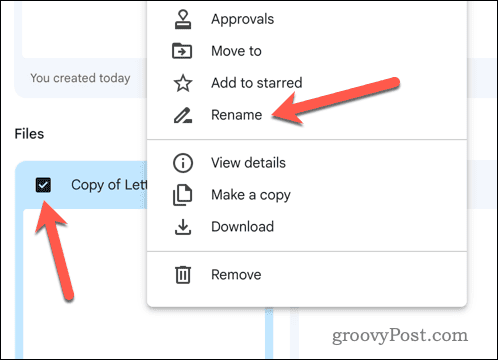
- V nasprotnem primeru, da jo začnete uporabljati, dvokliknite datoteko ali kliknite z desno tipko miške in izberite Odpri z > Google Dokumenti da ga začnete urejati.
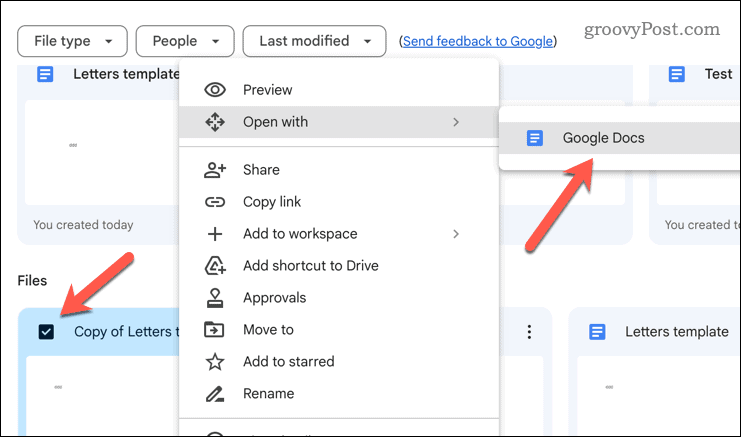
Uporaba Google Dokumentov
Zahvaljujoč zgornjim korakom lahko hitro ustvarite predloge v Google Dokumentih. To vam bo omogočilo, da prihranite čas in z lahkoto ustvarite dokumente s pogostimi slogi.
Želite popestriti svoje dokumente? Opustite stene besedila in vstavite video v svoj dokument Google Dokumentov namesto tega.
